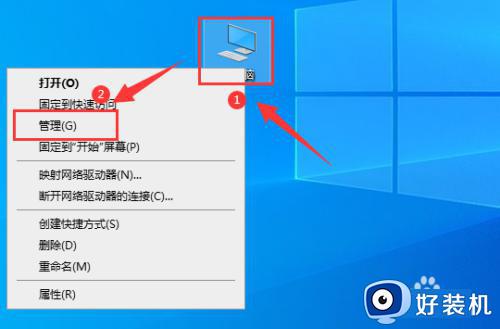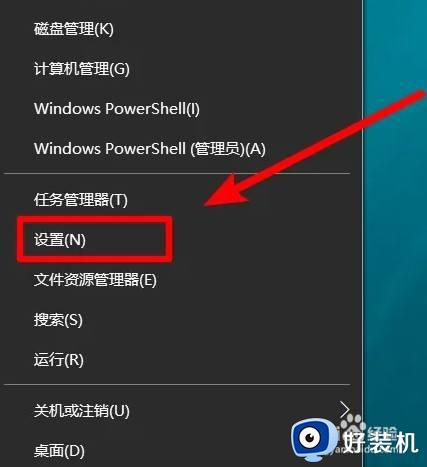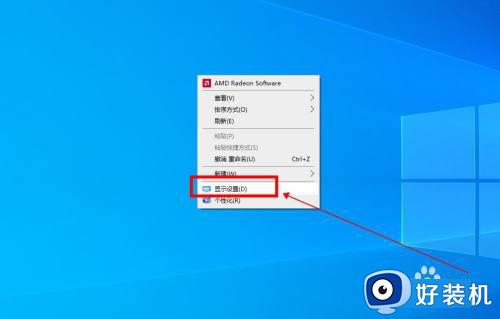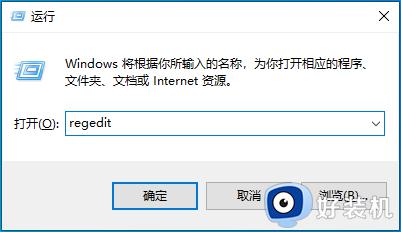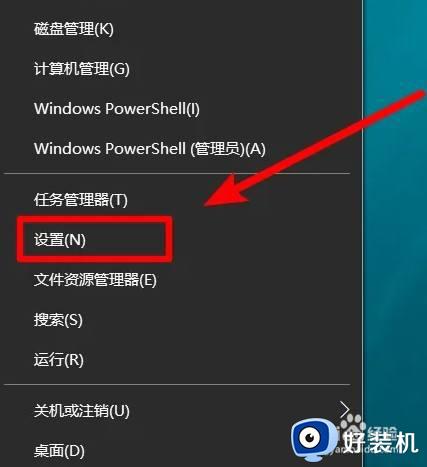win10电脑连接电视分辨率怎么调 win10电脑连接电视调节分辨率的方法
时间:2023-05-31 15:42:00作者:mei
平时电脑连电视可以获得更大的屏幕,以此获得更加舒适的观影体验。有时候把win10电脑连接电视之后,屏幕不是很清晰,需要重新调节一下分辨率,那么该怎么设置?这里教程分享win10电脑连接电视调节分辨率的方法步骤。
推荐:win10专业版系统
1、桌面空白处右击,选择显示设置。
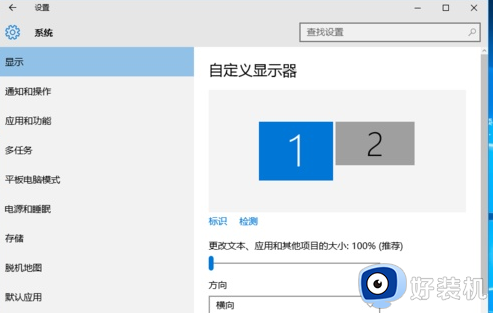
2、先点击标识,标识出两个显示器。
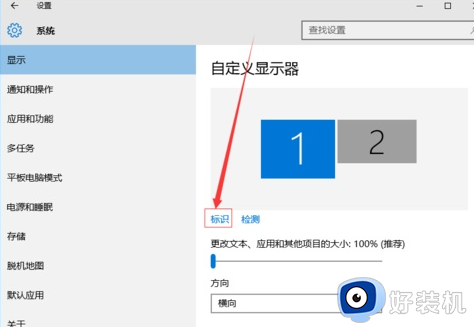
3、选择你需要当主显示器的那个图标,勾选 使之成为我的主显示器,点击应用。
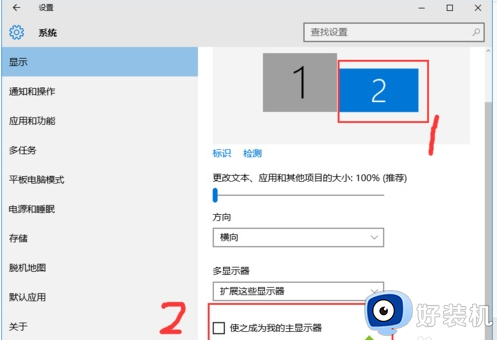
4、这样这个显示器就成为了你的主显示器了。
5、多显示器那边选择扩展这些显示器。点击应用。
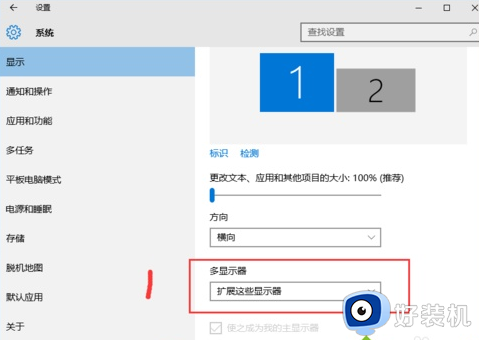
6、点击显示器1,不松手。拖动位置,就可以把显示器1拖动到显示器2的上面,下面,左面,右面 ,具体拖动到哪里就看你的心情和需求了。
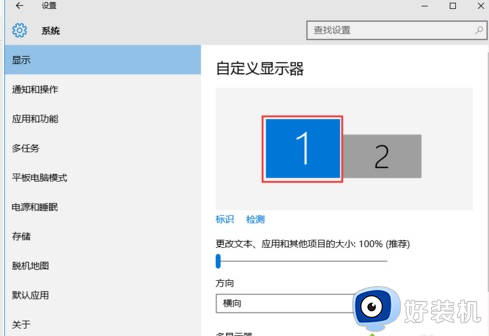
7、分别选择显示器1和显示器2,点击高级显示设置。
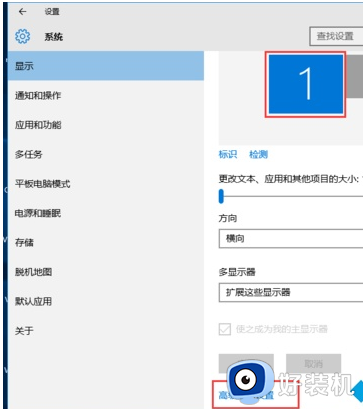
8、每个显示器的分辨率可以在这里调。
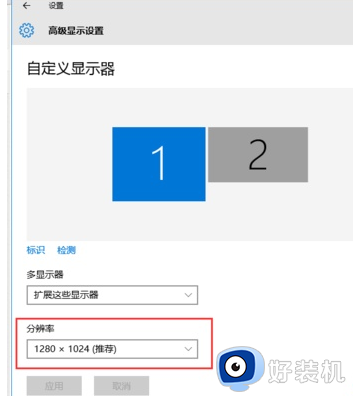
win10电脑连接电视就可以观看电影、电视剧、游戏等内容,获得更好的体验,想要调节分辨率,快来阅读教程操作。